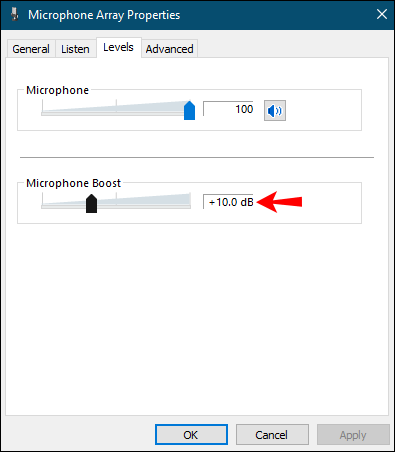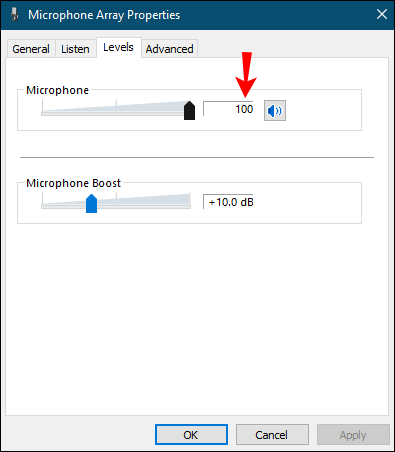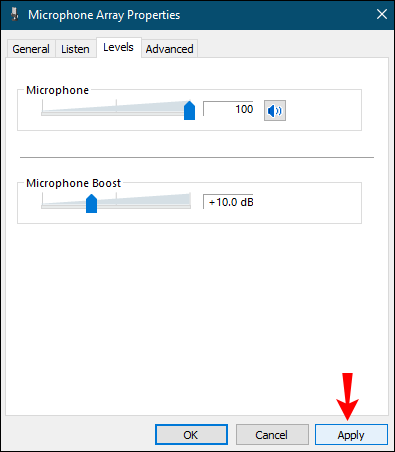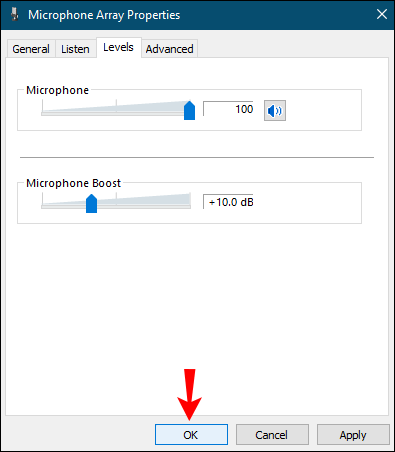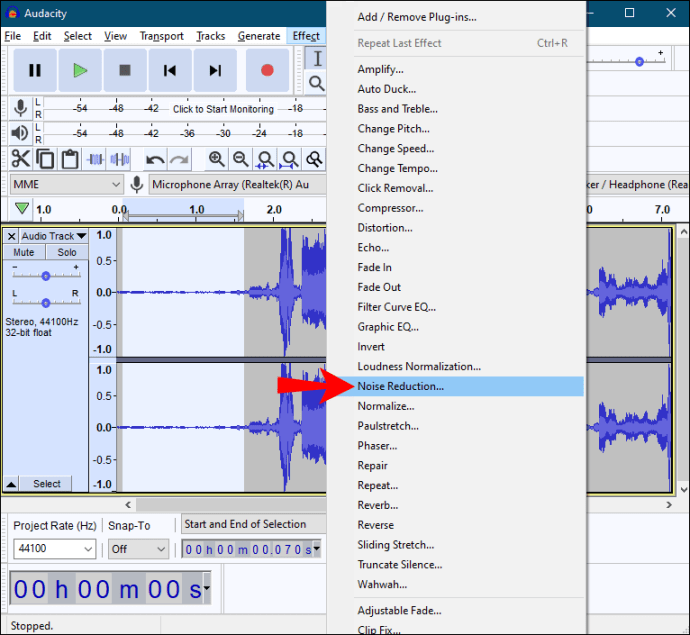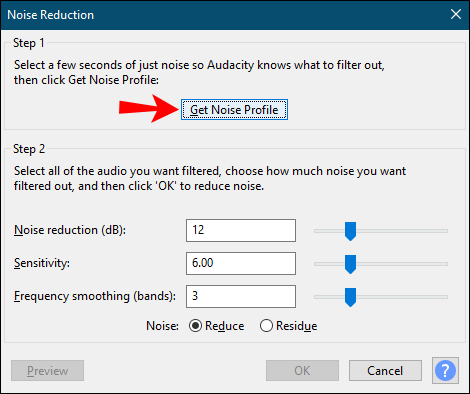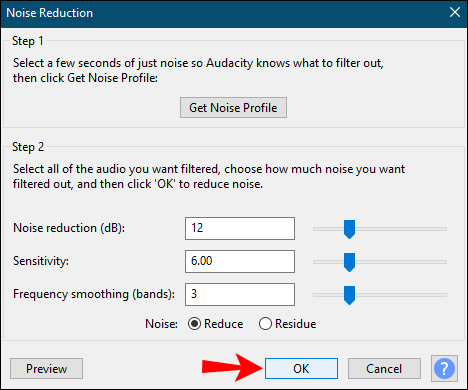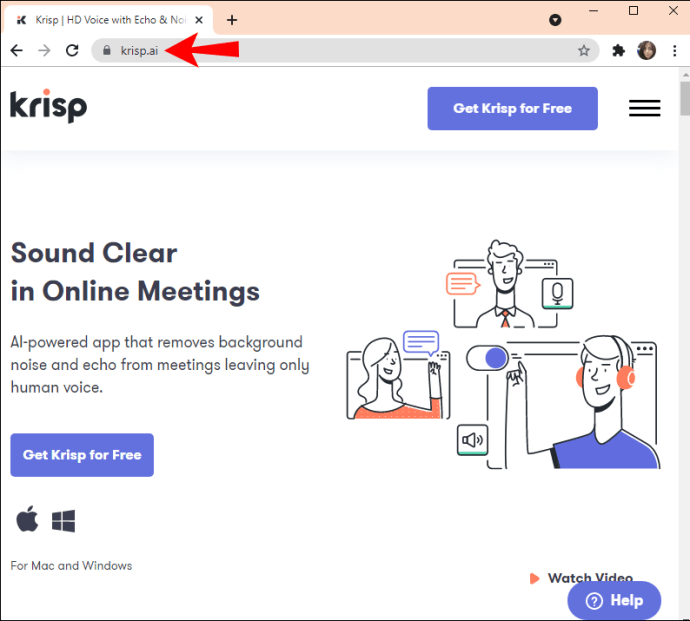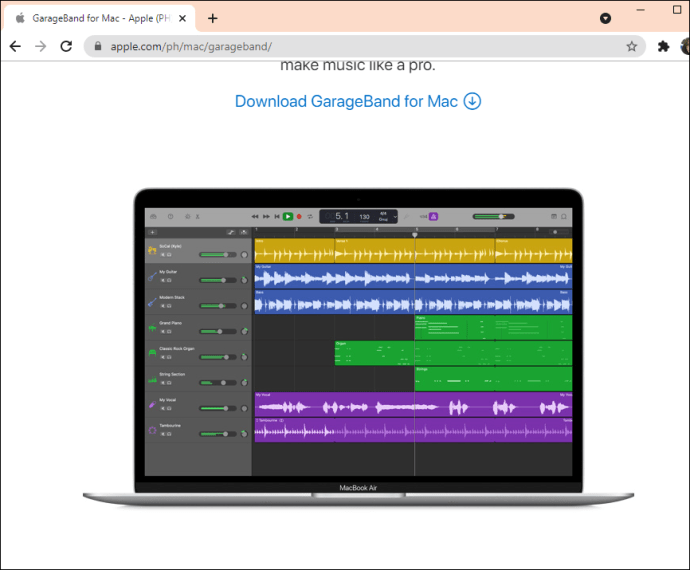Mikrofonunuz rahatsız edici arka plan gürültüsü alıyor mu? Arka plan gürültüsü rahatsız edici olmasının yanı sıra odağınızı kaybetmenize ve nihayetinde ses kalitesini etkilemenize neden olabilir. Her kayıt bir dereceye kadar arka plan gürültüsü oluştursa da, bunu en aza indirmenin ve deneyiminizi iyileştirmenin yolları vardır.

Farklı şeyler arka plan gürültüsüne neden olabilir. Kaçınılmaz olsa da, basit adımları ve yönergeleri izleyerek harekete geçebilir ve minimumda tutabilirsiniz.
İstenmeyen Ses Türleri
İstenmeyen gürültüyü en aza indirmeye çalışmadan önce, onu daha iyi anlamaya çalışmalıyız. Birkaç tür arka plan gürültüsü ses kalitesini etkileyebilir ve kaydınızı kesintiye uğratabilir:
- Dürtü gürültüsü – patlama ve tıklamaları içeren keskin seslere dürtü gürültüsü denir. Bu sesler genellikle kısa ve yüksek frekanslıdır.
- Geniş bant gürültüsü - geniş bir frekans aralığını içeren sürekli seslere geniş bant gürültüsü denir. Vızıltı ve tıslama bu kategoriye aittir.
- Dar bant gürültüsü - dar bir frekans aralığını içeren sürekli seslere dar bant gürültüsü denir. Bu sesler sabit kalır ve genellikle yanlış topraklamadan veya mikrofona bağlı kablolardan kaynaklanır.
- Düzensiz gürültü – trafik, yağmur, gök gürültüsü, konuşma vb. gibi istenmeyen sesler. Bu seslerin sıklığı, uzunluğu ve hacmi değişiklik gösterdiğinden, bunları ortadan kaldırmak genellikle zordur.
İstenmeyen Sesler Nasıl Önlenir
İstenmeyen sesleri azaltmak için atabileceğiniz farklı adımlar ve önlemler vardır. Bunları tamamen kaldırmanın mümkün olmadığını unutmayın.
Mikrofonlarda
- Ortamınızı kontrol edin – TV'ler, radyolar, klimalar, fanlar vb. gibi cihazlar, kaydınızı kesintiye uğratabilecek önemli miktarda gürültü üretebilir. Onlardan gelen gürültüyü gidermek için yakın çevrenizdeki elektrikli aletleri kapatın. Ayrıca, kabloları kontrol ettiğinizden emin olun. Doğrudan ses girişinin üzerine başka kablolar yerleştirilirse, mikrofonunuzla etkileşime girebilirler.
- Net konuşun – Bir program aracılığıyla ortam gürültüsünü kolayca düzeltebileceğiniz bir kayıt oluşturmak için net ve doğrudan mikrofona konuşun.
- Doğru mikrofonu seçin – yeni bir mikrofon arayışındaysanız, size en uygun olanı seçtiğinizden emin olun. Mikrofon gürültüsünü ortadan kaldıracak düşük bir kendi kendine gürültü derecesi arayın. Ayrıca, farklı mikrofonların farklı hassasiyet seviyelerine sahip olduğunu unutmayın. Örneğin, dinamik mikrofonlar genellikle düşük hassasiyete sahipken, kondansatörler daha yüksek hassasiyete sahiptir.
- Mikrofon ön camı - bir köpük veya kürk mikrofon kapağı, rüzgar veya ağır nefes almanın ürettiği gürültüyü ortadan kaldırır. Sıklıkla dışarıda kayıt yapıyorsanız, net ve kaliteli kayıtlar yapmak istiyorsanız bu mutlaka sahip olmanız gereken bir şeydir.
- Pop filtresi – patlayıcıların ortaya çıkmasını önlemek istiyorsanız, mikrofonunuz için bir pop filtresi almanız gerekir. Bu lolipop şeklindeki filtre, ses patlamasını ortadan kaldırır ve arka plan gürültüsünü azaltmada mükemmeldir. Bazı mikrofonlar yerleşik filtreyle gelirken, bazıları ayrı olarak satın almanızı gerektirir.
- Shock mount – türe ve modele bağlı olarak mikrofonlar farklı seslere karşı çok hassas olabilir. Bir şok filtresi, mikrofon kullanımından kaynaklanan şokları ve titreşimleri önlemenin harika bir yoludur. Mikrofonunuzu bir stand üzerinde tutuyorsanız, bir şok montajı mikrofondan gelen gürültü ve titreşimleri ve etrafta dolaşan insanları etkili bir şekilde azaltacaktır.
- Filtreler – bir frekansın seslerini vurgulamak ve başka bir frekansın seslerini reddetmek için çeşitli filtreler kullanabilirsiniz:
- Bant geçişi - bir frekanstaki bir sinyali diğer frekanslardaki sinyallerden ayırmak için kullanılır.
- Bant reddetme – diğer frekansları neredeyse hiç etkilemeden istenmeyen bir frekansı kaldırmak için kullanılır.
- Alçak geçiren filtre – yüksek frekansları kaldırmak ve yalnızca düşük olanlara izin vermek için kullanılır. Kesiminin üzerindeki frekansları reddeder.
- Yüksek geçiren filtre – düşük frekansları kaldırmak ve yalnızca yüksek frekanslara izin vermek için kullanılır. Kesiminin altındaki frekansları reddeder.
- All-pass – sinyalin fazını değiştirmek için kullanılır.
- Ekolayzer – eşitleme ile istenmeyen gürültüyü ortadan kaldırmak için frekans seviyeleriyle oynayabilirsiniz. Baskın seslerin sıklığını azaltabilir ve eksik olanların sıklığını artırabilirsiniz.
Kulaklıklarda
- Kulaklıkların doğru şekilde takıldığından emin olun. Kulaklıkların ses jakına değil kulaklık jakına takılması gerekir.
- Elektrik prizini değiştirin – bazı prizler diğerlerinden daha gürültülü olabilir. Gürültü devam ederse, elektrik prizini değiştirmeyi deneyin.
- Dizüstü bilgisayarınızın pille çalışmasına izin verin - fark etmeseniz bile dizüstü bilgisayarınız güç kablosuna bağlıysa daha fazla gürültü üretebilir. Ses parazitini azaltmak istiyorsanız, dizüstü bilgisayarınızı pil gücüne geçirin.
- Ortamınızı kontrol edin – gerekli olmayan elektrikli cihazları kapatın. Manyetik parazit olmadığından emin olmak için kabloları kontrol edin. Ayrıca pencereleri kapatın, havalandırma deliklerinden uzaklaşın, dizüstü bilgisayarınızı gürültülü yapan programları kapatın vb. Tüm bu hileler çevrenizden gelen gürültüyü azaltmanıza yardımcı olur.
Windows'ta Gürültü Azaltma
Windows, mikrofon arka plan gürültüsünü gidermeye yardımcı olan yerleşik seçenekler sunar. Kullanılabilir seçenekler, Windows'unuza yüklediğiniz donanım ve ses sürücülerine bağlıdır. Windows'ta arka plan gürültüsünü azaltmak istiyorsanız aşağıdaki adımları izleyin:
- Başlat menüsünü açın.
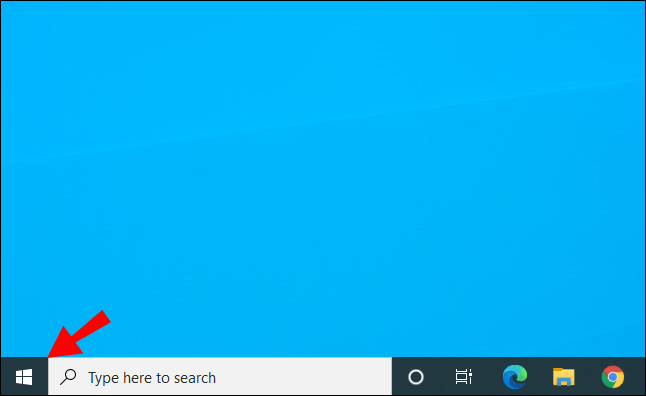
- “Denetim Masası” yazmaya başlayın ve açın.
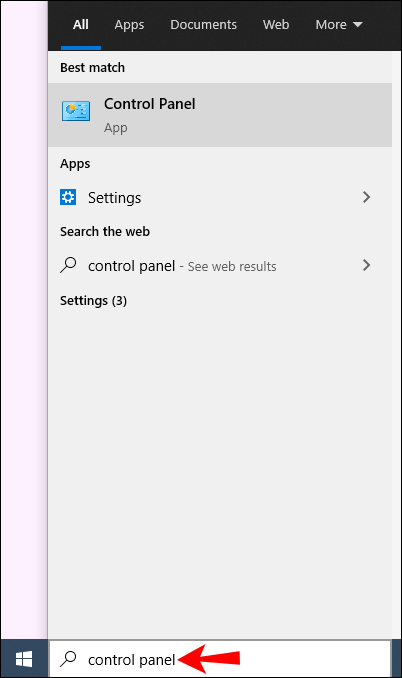
- “Donanım ve ses”e dokunun.
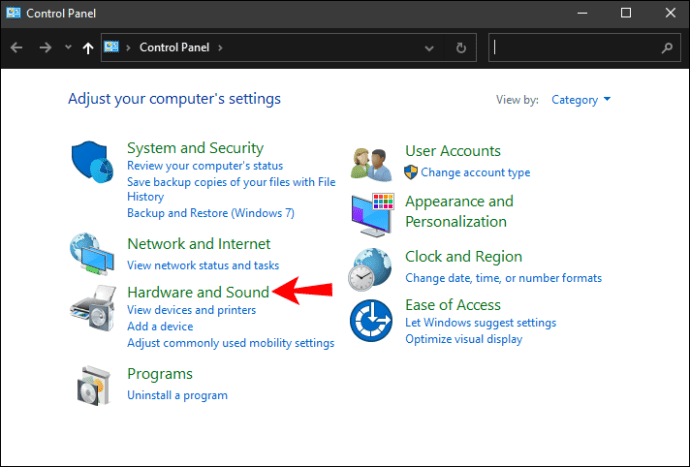
- “Ses”e dokunun.
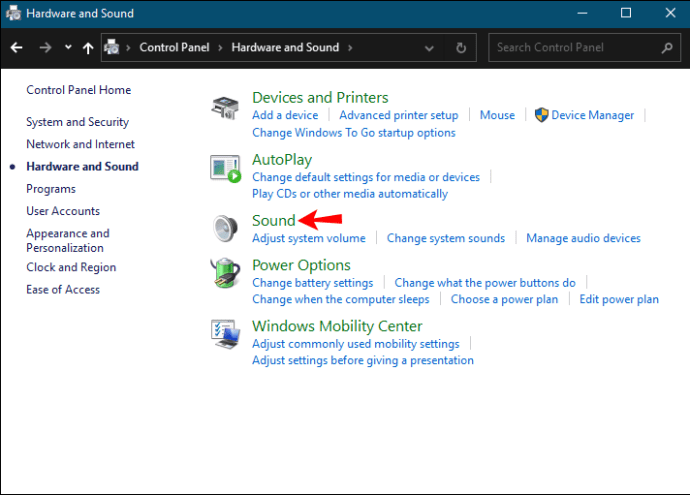
- "Kayıt" sekmesi altında, kullandığınız mikrofonu seçin ve "Özellikler"e dokunun.
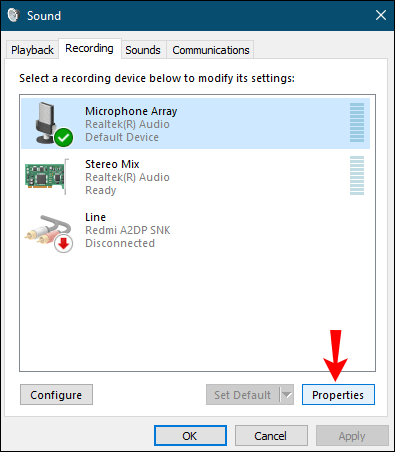
- "Seviyeler" sekmesine gidin.
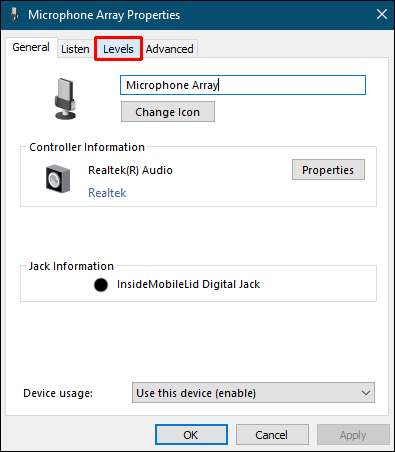
- Çok fazla arka plan gürültüsü yaşıyorsanız, "Mikrofon güçlendirmesini" azaltın. +10.0 dB'ye düşürmeyi deneyin. Mikrofon artık sesinize daha duyarlı olacak, ancak arka plandaki sesleri de kolayca alacak.
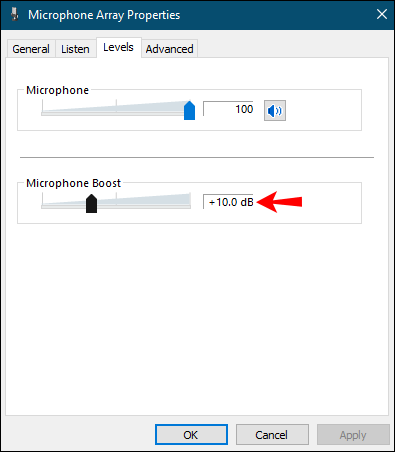
- “Mikrofon Dizisi”ni 100'e yükseltin. Bu, diğer kişilerin sizi kolayca duymasını sağlayacaktır.
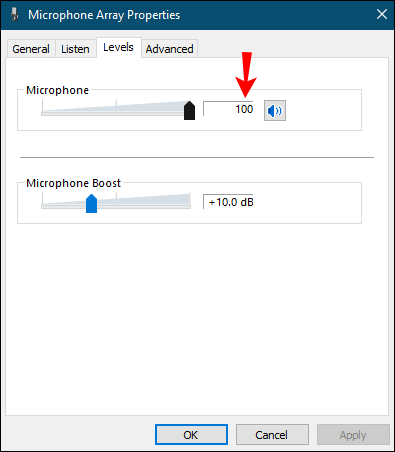
- “Uygula”ya dokunun.
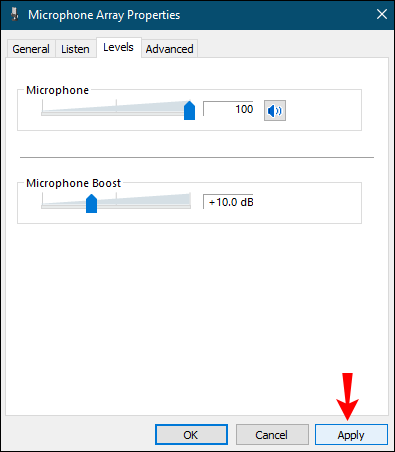
- Sesin düzelip düzelmediğini görmek için mikrofonunuzu test edin.
- Ses donanımınıza bağlı olarak “Geliştirme” sekmesine sahip olabilirsiniz. Açarsan aç.
- “Gürültü giderme” veya “Gürültü bastırma” özelliğini etkinleştirin.
- İşiniz bittiğinde, “Tamam” a dokunun.
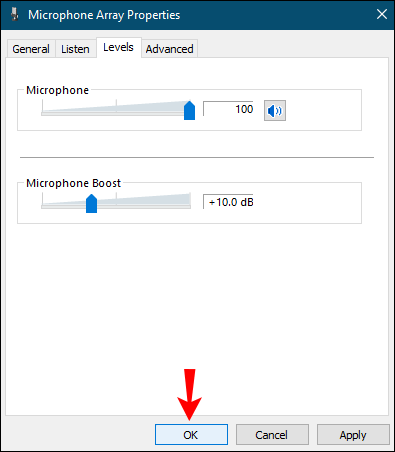
Mac'te Gürültü Azaltma
- Elma simgesine dokunun.
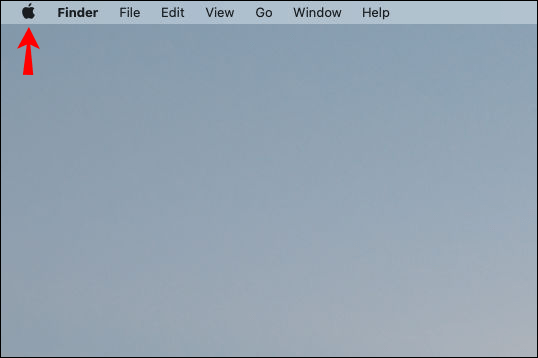
- “Sistem Tercihleri”ne dokunun.
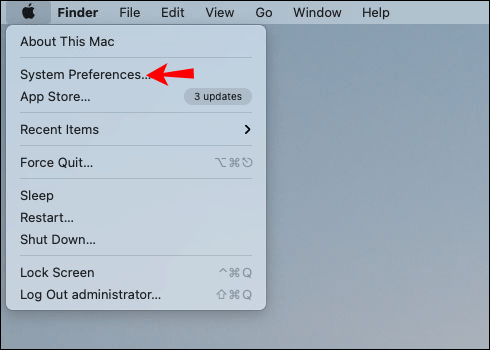
- “Ses”e dokunun.
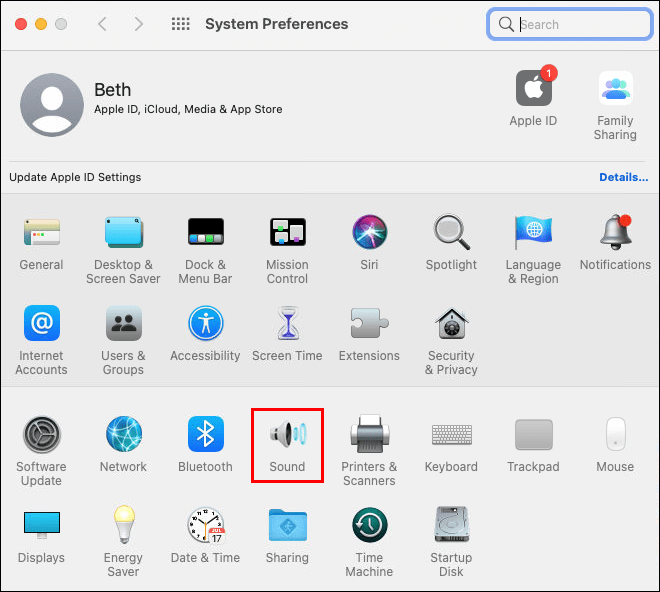
- “Ortam Gürültüsü Azaltma” özelliğini bulun.
- "Ortam gürültüsünü azaltmayı kullan"ın yanındaki onay kutusunu işaretleyin.
- Ses düzeyi ve gürültü arasında doğru dengeyi bulana kadar kaydırıcıyı hareket ettirin.
Arka Plan Gürültüsünü Azaltmak İçin Yazılım Nasıl Kullanılır
Günümüzde, arka plan gürültü seviyesini azaltmak için kayıtları düzenlemek için farklı programlar bulabilirsiniz. İşte en popüler programlardan bazıları:
- Audacity – bu, arka plan gürültüsünü azaltmak için kullanabileceğiniz ücretsiz, çevrimiçi bir araçtır. Bir fanın vızıltısı ve elektrikli aletler veya ekipmanlardan kaynaklanan gürültü gibi sabit sesleri azaltmak için harikadır. Çalışmasını sağlamak için aşağıdaki adımları izleyin:
- Birkaç saniye sessizlik ekleyin - bu, seslerin, klavyenin, hatta nefes almanın olmadığı anlamına gelir. Bu, programın odayı ve çevreyi kavramasına yardımcı olur.
- Sessiz kısmı vurgulayın ve “Efekt”e dokunun.

- “Gürültü azaltma”ya dokunun.
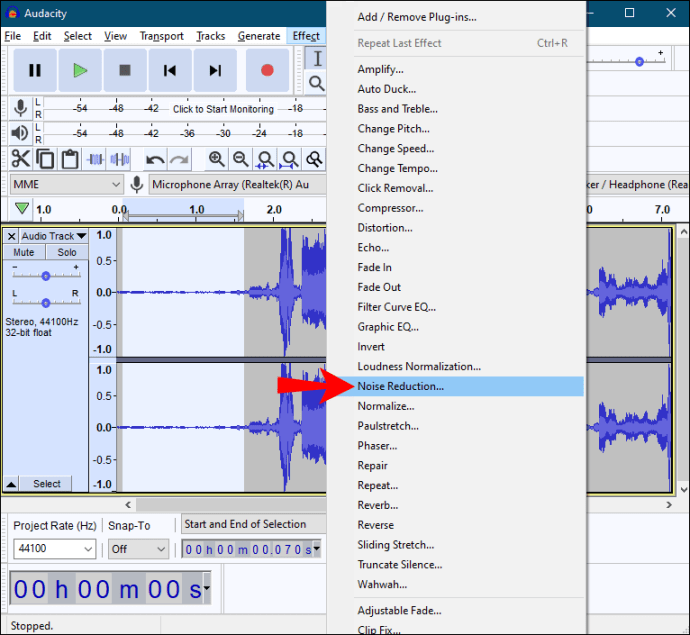
- “Gürültü profili al”a dokunun.
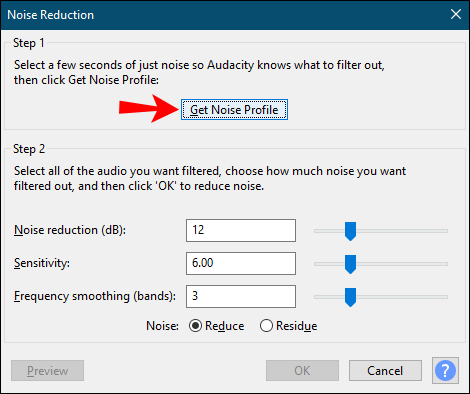
- Yazılım size varsayılan seçeneklerini sunacaktır. İsterseniz bunları değiştirebilirsiniz, ancak yukarıda belirtilen arka plan gürültüsünü ortadan kaldırmak için iyi oldukları kanıtlanmıştır. Ayarları özelleştirmeye çalışırsanız ve doğru yapmazsanız, daha da kötü bir kayıtla karşılaşabilirsiniz.
- İşiniz bittiğinde, “Tamam” a dokunun.
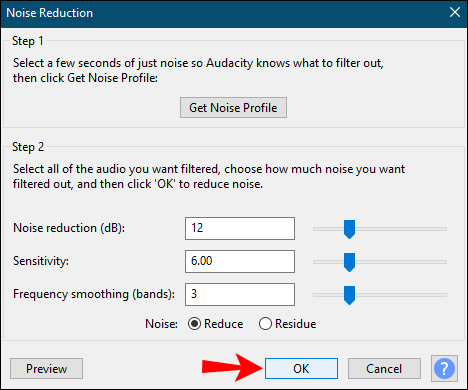
- Kulağa nasıl geldiğini görmek için test edin.
- Krisp – bu, gürültü engelleme seçeneğine sahip başka bir popüler programdır. İstenmeyen gürültüyü, oda ve akustik yankıyı ortadan kaldıran yapay zeka tabanlı bir yazılımdır. Her iki uçta da arka plan gürültüsünün giderilmesini sağladığı için konferans görüşmeleri için harikadır.
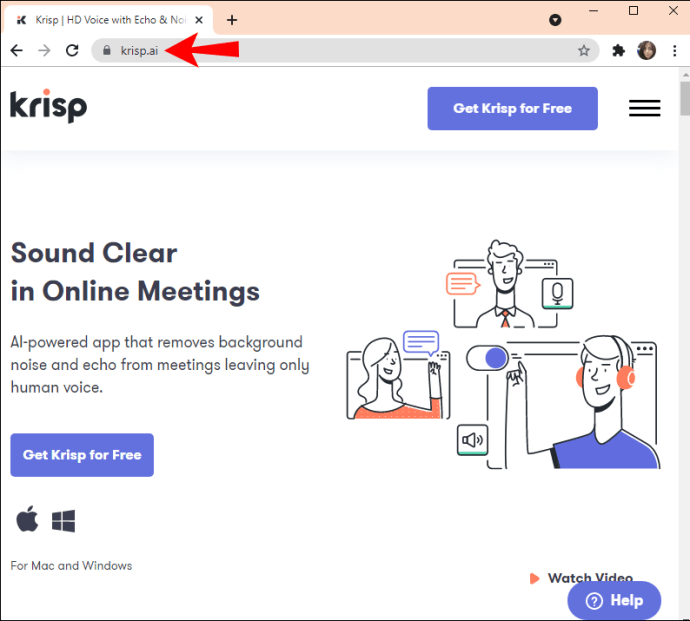
- GarageBand – bu, yalnızca iOS aygıtları için kullanılabilen bir programdır. Genellikle pakete entegre edilir, ancak iTunes'dan da indirilebilir. Kayıtlarınızı özelleştirmenize ve gürültü engellemeyi etkinleştirmenize olanak tanıyan mükemmel bir ses düzenleme yazılımıdır.
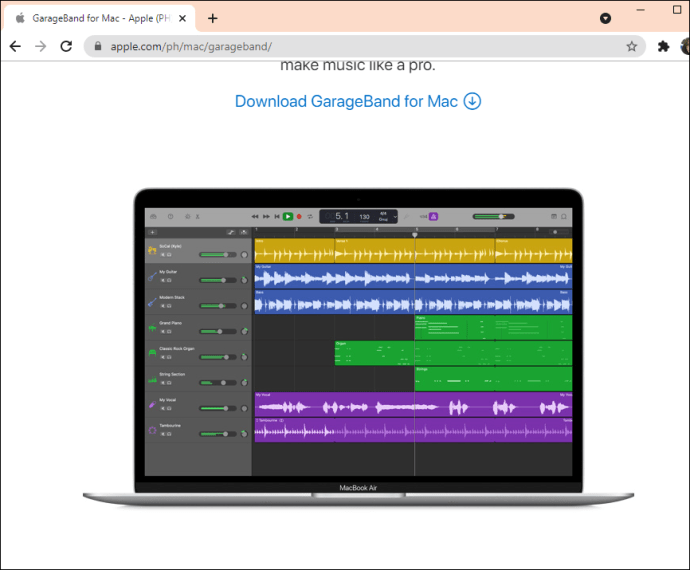
Bunların yanı sıra, internette çok sayıda gürültü azaltma programı mevcuttur. Bunlardan bazılarını denemek isterseniz, tarayıcınıza “ücretsiz gürültü azaltma yazılımı” yazın ve denemeye başlayın.
Ek SSS
Mikrofon girişimi nasıl daha yüksek sesle yapabilirim?
Windows 10
Aşağıdaki adımları izleyerek mikrofonunuzun sesini yükseltebilirsiniz:
1. Başlat menüsünü açın.
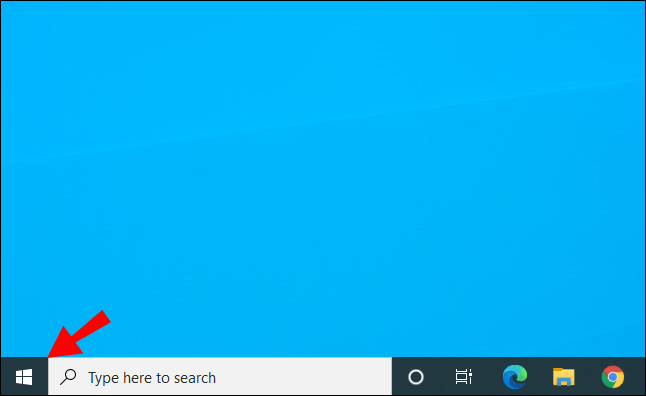
2. “Denetim Masası” yazmaya başlayın ve açın.
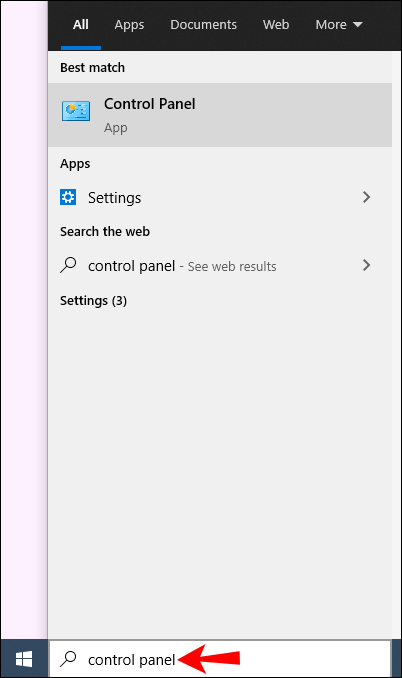
3. “Donanım ve ses”e dokunun.
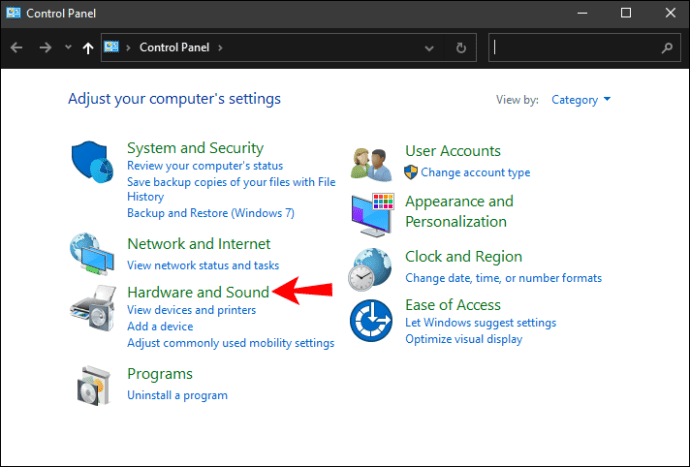
4. “Ses”e dokunun.
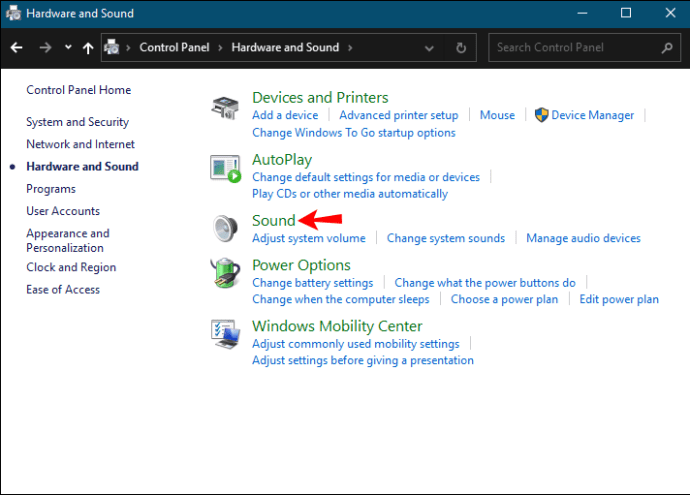
5. "Kayıt" sekmesi altında, kullandığınız mikrofonu seçin ve "Özellikler"e dokunun.
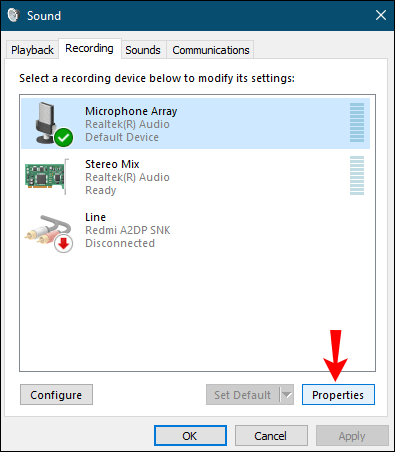
6. "Seviyeler" sekmesine gidin.
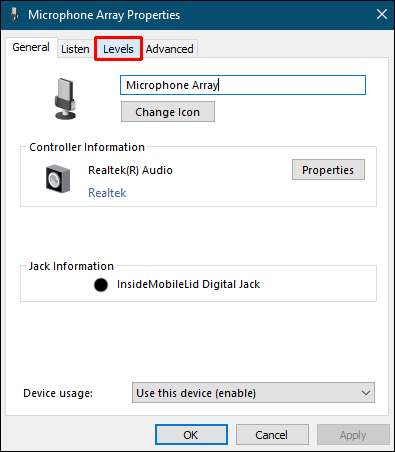
7. “Mikrofon Güçlendirme”yi artırmak için kaydırıcıyı kullanın.

8. Çalışıp çalışmadığını görmek için mikrofonunuzu test edin.
Mac
1. Elma simgesine dokunun.
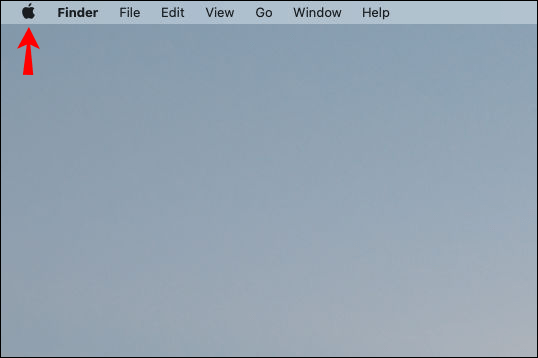
2. “Sistem Tercihleri”ne dokunun.
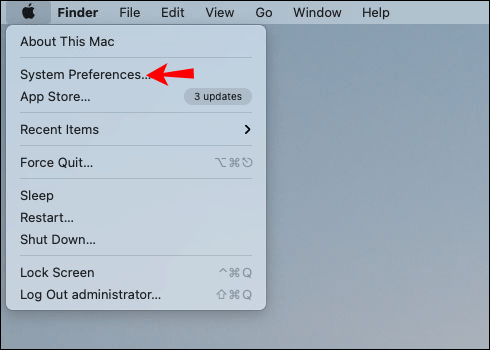
3. “Ses”e dokunun.
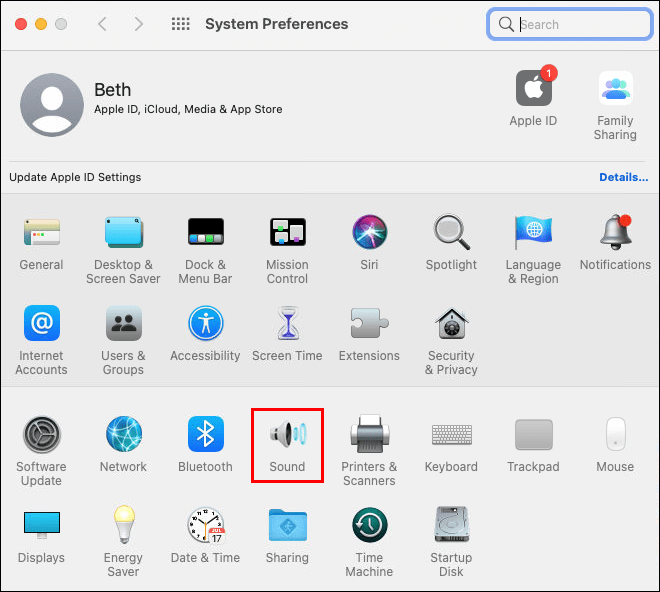
4. "Giriş" sekmesi altında, kullandığınız mikrofonu seçin.
5. “Giriş hacmi” kaydırıcısını ayarlayın.
6. Test etmek için normal sesinizde konuşun.
Arka Plan Gürültüsü Seçiminiz Değil
Artık bir mikrofondaki arka plan gürültüsünü nasıl azaltacağınızı öğrendiniz. İstenmeyen sesler rahatsız edici, rahatsız edici olabilir ve ses kalitesini etkileyebilir. Bunlardan tamamen kurtulamayacak olsanız da, bunları en aza indirmenin ve yüksek kaliteli içerik üretmenin birkaç yolu vardır.
Hiç arka plan gürültüsüyle ilgili sorunlar yaşadınız mı? Çözümün neydi? Aşağıdaki yorum bölümünde bize bildirin.